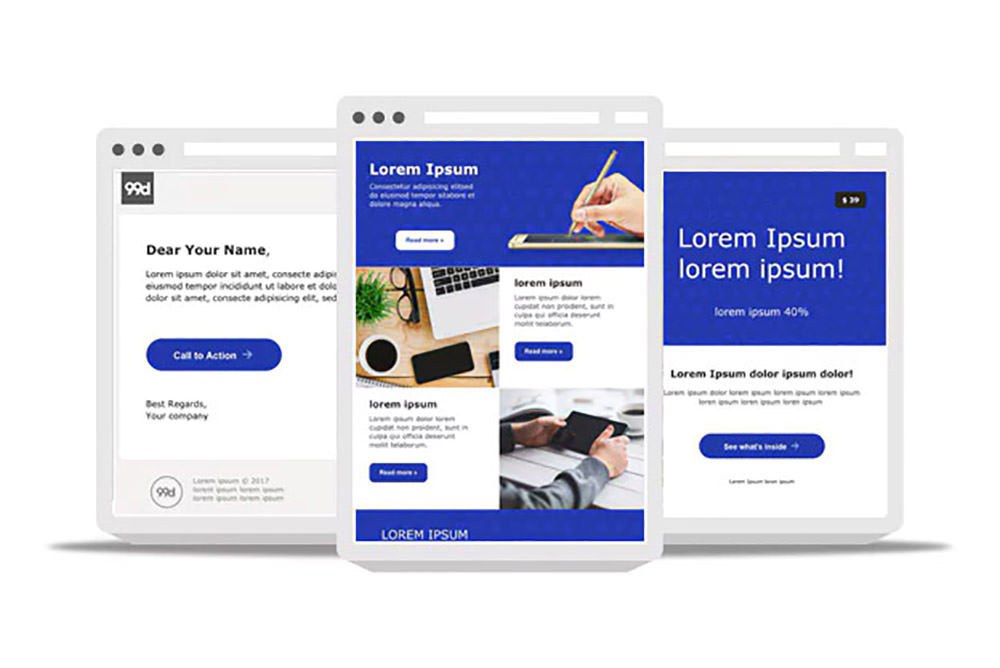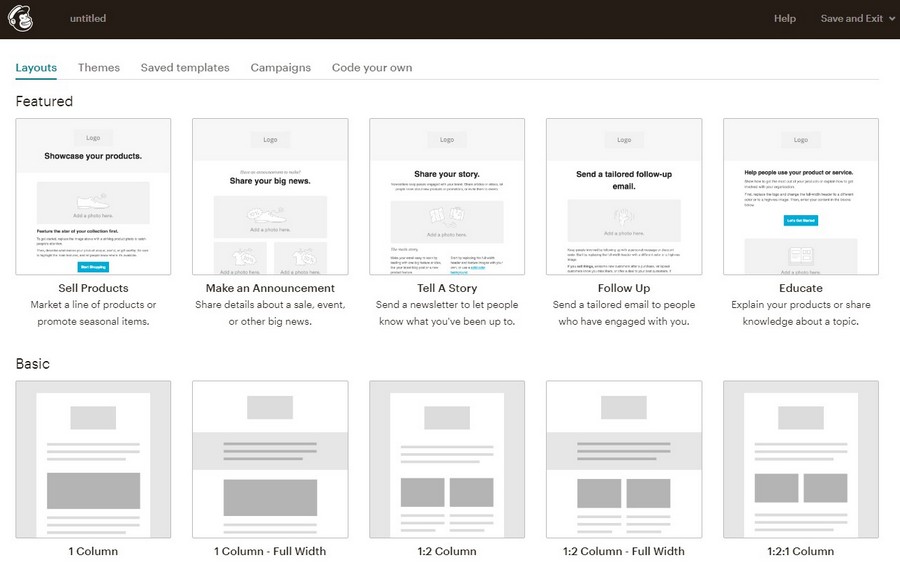Как создать собственный шаблон письма
Вы можете добавить шаблон в SendPulse 3 способами:
- Выбрать готовый шаблон, разработанными нашими дизайнерами.
- Создать шаблон с помощью блочного редактора.
- Импортировать шаблон из файла, по ссылке и с помощью вставки кода в HTML редакторе.
Рассмотрим, как вы сможете создать профессиональный шаблон в блочном конструкторе самостоятельно.
Основные преимущества блочного редактора:
- нужный блок или элемент макета легко добавить в шаблон письма, просто перетащив его с помощью мыши;
- легко редактировать каждый элемент, изменяя цвет, стиль, размер и другие параметры;
- вам не нужно обладать специальными знаниями, уметь работать с HTML-кодом и т.п. чтобы создать эффективное письмо.
Перейдите в меню «Шаблоны» и нажмите «Добавить шаблон».
Дальше выберите нужную структуру шаблона.
В примере мы остановимся на шаблоне со структурой «Новости».
Перед вами «Конструктор шаблонов».
На панели слева доступны элементы, которые вы можете добавлять в письмо.
По центру — изначальный шаблон, который вы и будете править, добавляя и редактируя элементы.
На панели справа находятся варианты редактирования выбранного элемента.
Дизайн всего письма настраивается в разделе «Тело письма» — тут вы можете задать ширину контента, фон письма, фоновую картинку, фон контейнера, цвет текста и ссылок, шрифт и размер шрифта, высоту строки, а также контур.
Рекомендуем для каждого элемента шаблона (картинка, текст, видео и так далее) создать отдельный блок структуры.
Блок с элементом «Текст»
Добавление текстового блока
Выберите слева элемент «Текст» и перетащите его в шаблон.
В центре вы увидите визуальное отображение текста в блоке и параметры для оформления текста справа.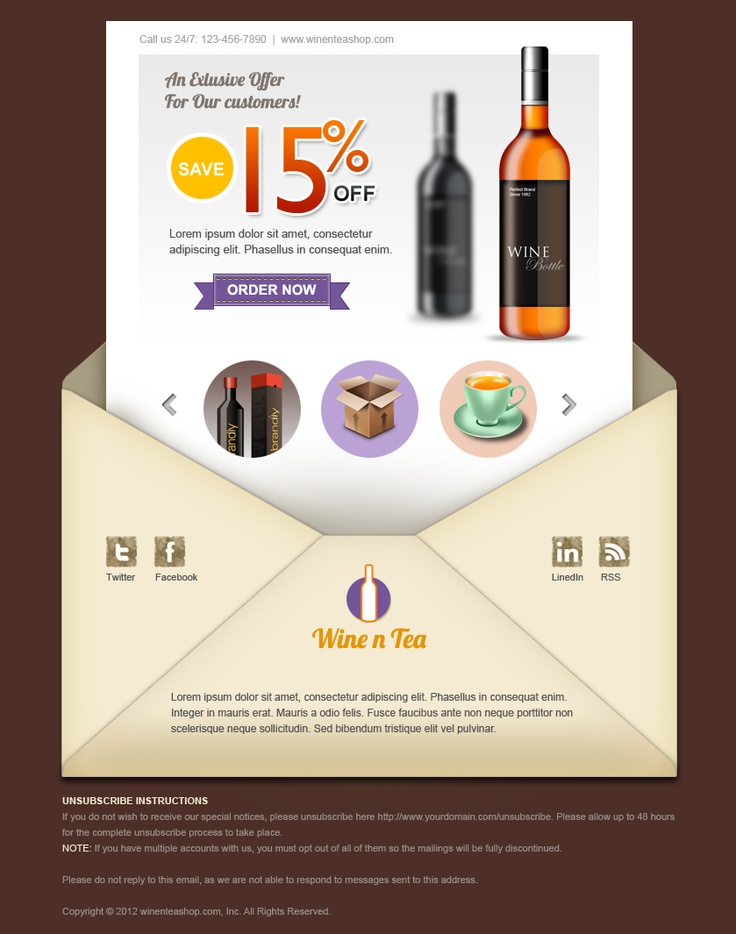
Все правки производятся в редакторе. В шаблоне вы можете в режиме реального времени видеть, как меняется текст после правок. Доступные параметры для редактирования текста: цвет текста, шрифт, высота строки, цвет фона, фоновая картинка, внутренний отступ, высота блока, контур и возможность скрыть блок на мобильном.
Обратите внимание: если вы хотите добавить текст в редактор копипастом (скопировать-вставить), то рекомендуем копировать текст из простого текстового файла (.txt). В противном случае в редактор могут подтянуться стили из вашего Word файла, что может нарушить макет. Скопируйте текст из файла Word, вставьте текст в файл .txt и снова скопируйте текст уже из текстового файла перед тем, как вставить его в редактор шаблона.
При работе с текстом вы можете выбрать стиль параграфа, шрифт, его размер, полужирный текст, курсив, выделить другим цветом отдельное слово, добавить список, отступ.
Отдельные параметры есть и для редактирования блока: цвет фона и отступ от краев (равноценный отступ текста от краев блока: сверху, снизу, слева и справа).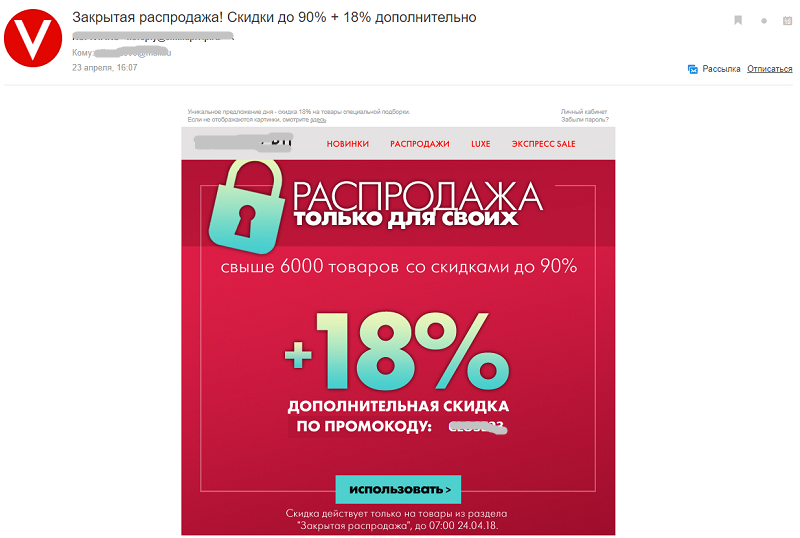
Нажмите по стрелочке справа от выбора переменных, чтобы открыть выпадающее меню, где спрятаны некоторые опции редактирования текстового блока:
Переменные
Добавление переменных происходит внутри текстового блока – меню «Переменные» с выпадающим списком предустановленных переменных.
Если вы хотите использовать переменные, которые доступны для конкретной адресной книги, то сначала создайте новую рассылку в меню «Мои рассылки» > «Создать email кампанию».
Прехедер – это текст, который виден подписчикам в почтовом клиенте сразу после темы.
Выберите нужный элемент в конструкторе («Добавить структуру» > «Примеры» > «Прехедер»), перетащите в шаблон и разместите над всеми элементами сверху.
По умолчанию блок «Прехедер» состоит из двух элементов в двух колонках: непосредственно прехедер и веб-версия письма.
Чтобы начать редактировать элемент, нажмите по нему левой кнопкой мыши.
Добавьте футер в шаблон («Добавить структуру» > «Примеры» > «Футер»), измените текст и установите параметры блока.
Вы можете выбрать внешний вид футера: будет ли он сплошным или разделенный на две колонки.
Как и в любом другом блоке, в футере вы можете изменить текст, добавить данные своей компании и задать фоновый цвет блока в целом.
В переменную {{ec_es_email_sender_company}} в футере подставляется название компании отправителя из настроек «Настройки аккаунта» > «Юр. лица» > «Компания».
Блок с элементом «Ссылка отписки»
По умолчанию ссылка отписки добавляется в каждое письмо автоматически, но вы можете использовать свою ссылку.
Элемент «Отказаться от рассылки» находится в выпадающем меню «Переменные».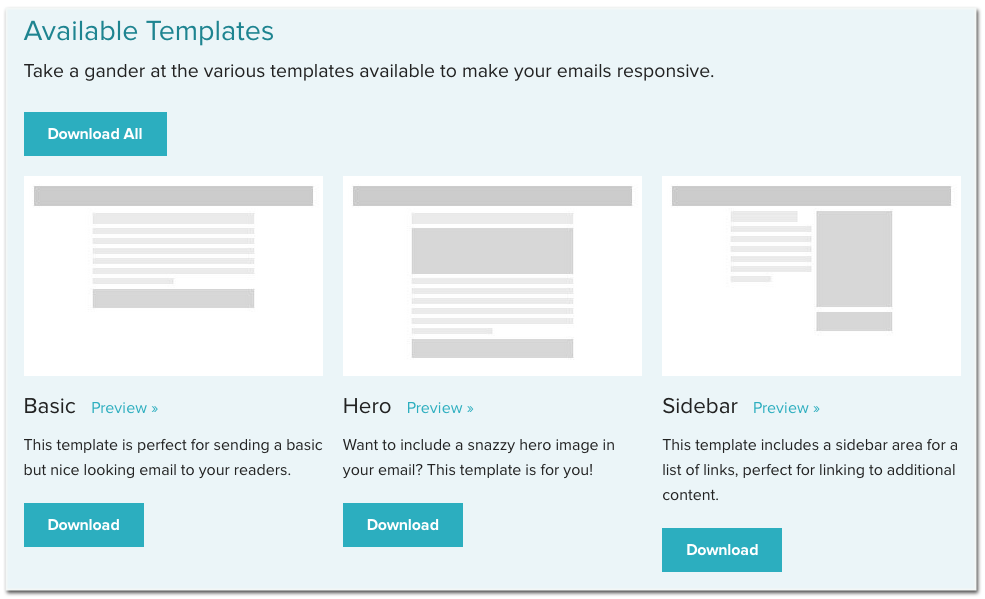
Вставить ссылку отписки вы можете в любой блок письма.
Подробнее о кастомизации отписки вы можете узнать из статьи «Как настроить страницу отписки».
Если вы не создавали ссылку отписки, тогда в шаблон добавится стандартная ссылка отписки «Отказаться от рассылки». В этом блоке вы можете изменить цвет (блока и текста), шрифт (стиль, размер и начертание), положение текста (выравнивание: слева, справа, по центру), отступ текста от краев блока, высоту строки, контур, а также скрыть блок на мобильном.
Блок с элементом «Картинка»
Добавление картинки
В левом меню выберите блок «Картинка» и перетащите его с помощью мыши в шаблон письма.
Изображение вы можете добавить двумя способами: загрузить с компьютера или выбрать из картинок, которые вы ранее загружали в email сервис.
Изображения, ранее загруженные в email сервис, хранятся в «Менеджере изображений», который находится в меню «Рассылки» > «Шаблоны».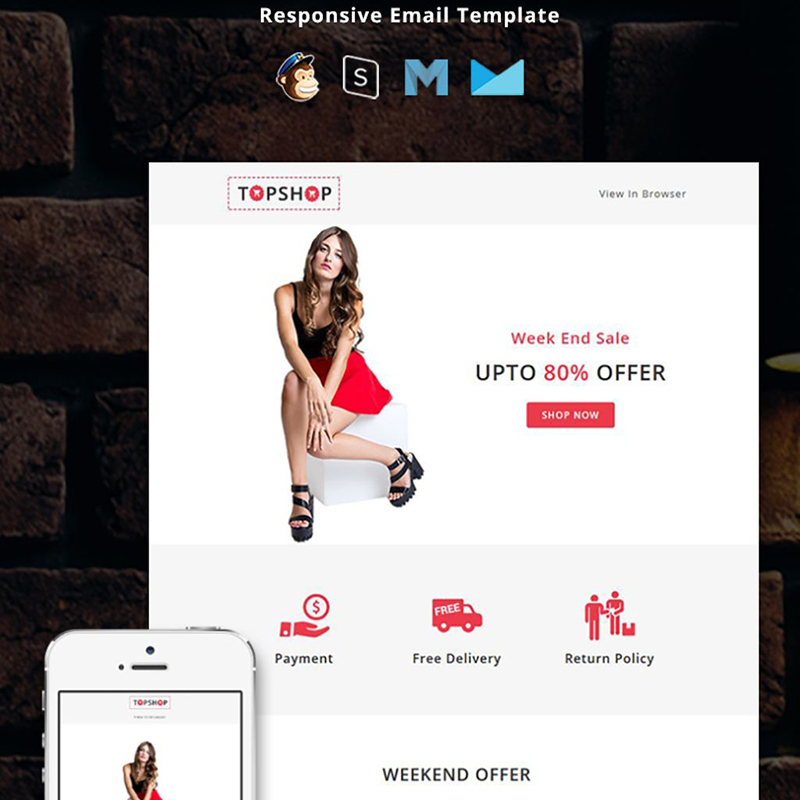
После загрузки (или выбора в галерее) изображение появится в шаблоне.
Редактирование картинки
Вы можете изменить параметры каждого изображения в правой панели редактирования блока.
Альтернативный текст
Бывают случаи, когда почтовый клиент не отображает картинки в вашем письме. Тогда на месте изображения и будет показана указанная вами подпись картинки (альтернативный текст).
Если подписи к картинке нет, отобразится название файла — непонятное для получателя и подозрительное для спам-фильтров.
Поэтому мы рекомендуем для каждой картинки указывать понятную подпись.
Ширина картинки
Каждое изображение, добавленное в шаблон письма, изначально имеет размер 100%.
Вы можете уменьшать его, изменять размер от 100% до 10%. Однако имейте в виду, что в мобильной версии все изображения отображаются 100% размера.
Учитывайте, что изменение ширины картинки тянет за собой связанное изменение высоты, поэтому лучше менять размеры изображения ДО того, как вставлять его в редактор шаблона.
Выравнивание
Под выравниванием подразумевается расположение картинки относительно краев блока, в котором она находится.
Картинку вы можете выровнять по левому краю, правому краю и центру.
Внутренний отступ
Значение этого параметра – равномерный отступ изображения от краев блока: сверху, снизу, справа и слева.
Цвет фона
Этот параметр задает фоновый цвет для блока, в котором находится изображение.
Контур
С помощью этой опции вы можете добавить рамку вокруг вашего изображения или блока с изображением. Поставьте галочку на «Контур», а затем укажите цвет, тип и ширину рамки. Нажмите по свободному полю и изменения сразу же отобразятся в шаблоне.
Ссылка
Используйте эту опцию, чтобы добавить в картинку гиперссылку.
Также вы можете вместо гиперссылки указать контактный номер телефона или email адрес.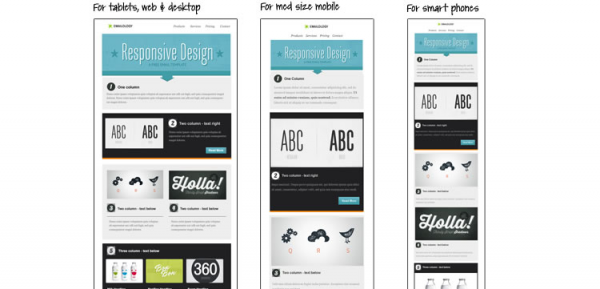
Если прикрепить номер телефона, то, кликнув по этому изображению в полученном письме, запустится телефонное приложение, установленное в системе получателя по умолчанию, и пойдет вызов на указанный номер.
Если выбрать вставку «Email», то появится окно для автозаполнения темы письма.
Когда получатель кликнет по такому изображению, запустится его почтовое приложение и откроется окно с новым письмом с уже заполненными полями адреса получателя и с темой, указанными вами в конструкторе шаблона.
Нужно указывать полную ссылку на страницу, начиная с http://.
Блок с элементом «Кнопка»
Выберите элемент «Кнопка» в левой панели конструктора и перетащите его в шаблон.
Укажите ссылку на страницу, куда должна вести кнопка, и текст, который получатель будет видеть на кнопке.
Вы можете выбрать стиль кнопки, изменить ее ширину, высоту, цвет, выравнивание относительно краев блока, степень скругления углов кнопки, расположение текста на ней.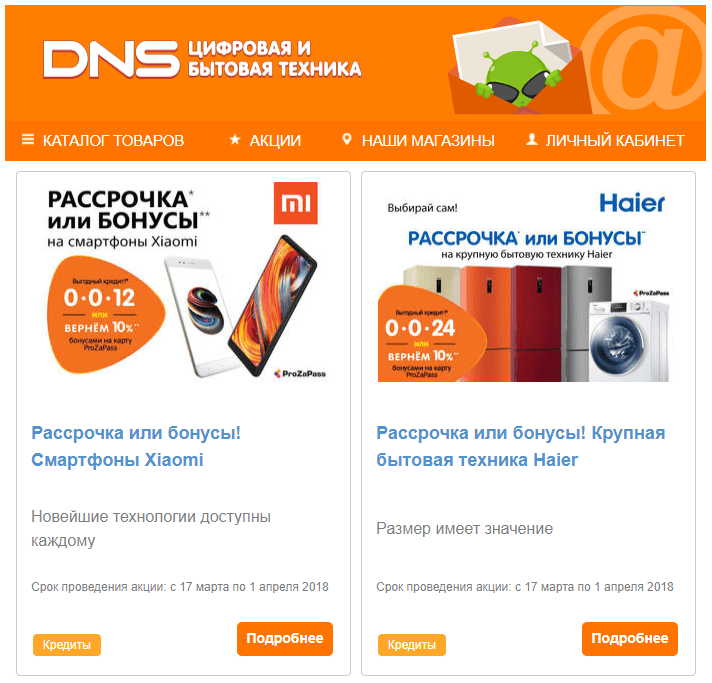
Яркий призыв к действию, оформленный в красивом стиле — дополнительный шанс, что получатель заметит кнопку и захочет её нажать и перейти на ваш сайт.
Поэтому обращайте внимание и на параметры текста.
Кроме того, как и с картинкой, клик получателя по кнопке может запускать вызов по указанному вами номеру телефона или отправку письма. Также вы можете указать тему такого письма для ее автозаполнения в почтовом приложении получателя.
Редактирование параметров блока заключается в выборе фонового цвета и указания отступа внутренних элементов от края блока.
Блок с элементом «Разделитель»
Этот элемент вы можете использовать в случае, когда нужно визуально отделить в шаблоне два блока друг от друга.
Разделить блоки вы можете отступом или линией.
Если выбрать отступ, то ему вы можете задать цвет, и тогда блоки с элементами будут разделены цветным блоком.
Вы можете также использовать разделитель-линию, стиль которой вы можете выбрать из выпадающего списка.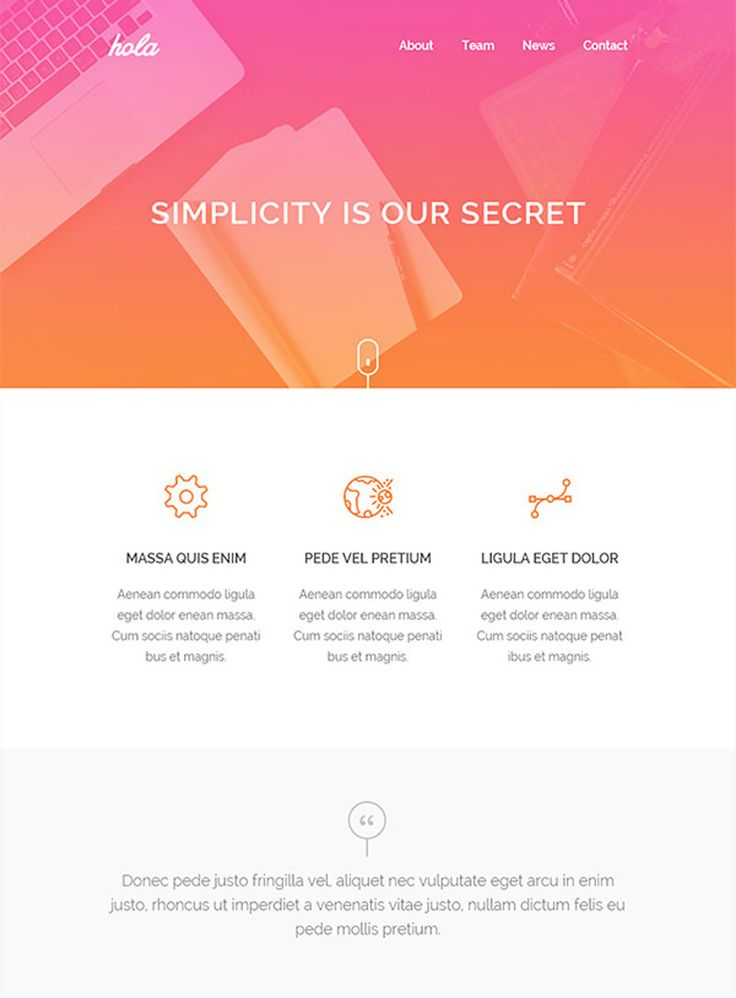
Блок с элементом «Видео»
Чтобы добавить видео, перетащите соответствующий блок в шаблон.
Укажите YouTube ссылку на ролик в формате https://youtu.be/GcaZtTDT65w.
В шаблоне автоматически отобразится скриншот превью, при клике на который пользователь попадает на страницу просмотра видео.
Вы можете менять расположение и размер предпросмотра, устанавливать фон, отступы внутри блока.
Перетащите соответствующий блок в нужную часть шаблона и приступайте к его редактированию.
Вы можете выбрать внешний вид иконок, добавить или удалить иконки, задать ссылки и так далее.
Вы можете выбрать, как будут отображаться кнопки соцсетей: в виде иконки, иконки и текста или просто текста.
При добавлении ссылки выберите ее тип:
- «Ссылка на профиль» — укажите адрес страницы или ID профиля, на которые сможет подписаться получатель письма после перехода по ссылке.

- «Поделиться письмом» — кликнув по ссылке получатель распространит веб-версию письма.
- «Поделиться ссылкой» — требует указания url страницы, которую получатель письма распространит в своей ленте новостей после клика.
Блок с элементом «Оплата»
Элемент «Оплата» используется для предоставления опции оплаты в письме.
Выберите этот элемент в левой панели конструктора и нажмите по нему.
Появятся две опции оплаты: ЮKassa и QIWI.
При вставке этих вариантов оплаты нужно указать сумму и данные товара.
Скрыть на мобильном
Вы также можете скрывать отдельные блоки для мобильных устройств.
Для этого выберите нужный блок и справа в настройках блока активируйте «Скрыть блок на мобильном».
Обновлено: 12.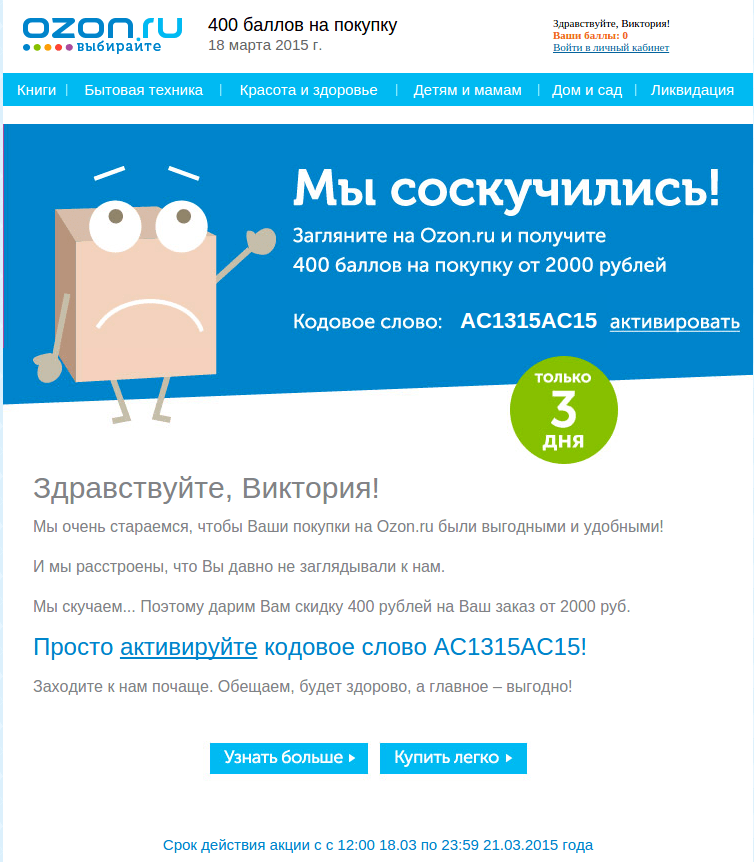 09.2022
09.2022
Как сделать классный шаблон для email-рассылки всего за 15 минут
Тем, кто никогда не занимался E-mail рассылками, может показаться, что это сложно: еще с текстом, ладно, разобрались, а как сверстать письмо — непонятно.
Показываем сервис, который поможет отправлять классные письма без помощи дизайнера и верстальщика.
О сервисе рассылок Postcards
Postcards — простой, интуитивно-понятный сервис для управления шаблонами рассылок. Он удобен тем, что основные модули уже готовы, шаблон легко скачать или экспортировать в Mailchimp, а еще можно добавить собственный код.
Бесплатной версии будет достаточно, если нужно отправлять базовые рассылки типа напоминаний или анонсов. За доступ ко всем функциям придётся платить — от $15 в месяц.
Короткий обзор сервисаПринципы создания письма в Postcards
Отличная фишка сервиса: начать работу над проектом можно даже без регистрации.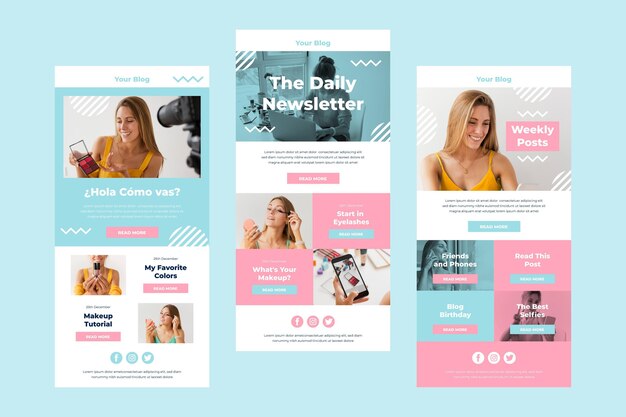
Слева на экране расположены разделы с блоками. Использовать Menu и Footer (меню и «подвал» письма) стоит во всех письмах, а остальные модули — в зависимости от формата.
Начнём с модуля Menu: перенесём на экран единственный бесплатный вариант меню и настроим его.
Допустим, мы из магазина Google и нам нужна рассылка с напоминанием о неоплаченных товарах в корзине.
В редакторе справа заменим фон и логотип, настроим размер блока и пропишем правильные ссылки. Хорошо, если логотип будет в формате PNG и на прозрачном фоне — такие логотипы легко встраиваются в любой дизайн.
После настройки первого блока можно поменять задний фон, чтобы цвета сочетались. Им может быть один из готовых паттернов.
Ещё в списке основных настроек есть выбор между вариантом отображения: Card или List. Первый показывает блоки карточками, второй — склеивает их в единое целое. Вот так:
Теперь можно перетащить другие блоки. Для напоминания о неоплаченных товарах используем Header и Transactional.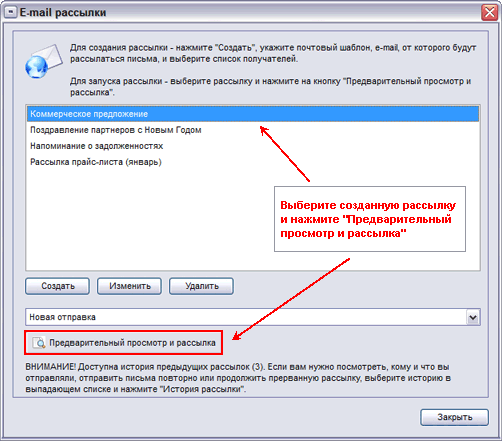
Первый — необязательный, но делает письмо более дружелюбным (см. картинку выше). В него стоит поместить эмоциональный посыл письма, не вдаваясь в подробности, а чтобы блок не выглядел скучно, можно добавить иллюстрацию. Рисунки для шаблонов лежат в бесплатном стоке, там есть распределение по категориям.
Следующий блок — с товарами. Настраивается он так же, как и остальные модули: можно выбрать цвета, шрифты и отступы.
Совет: не забудьте настроить ширину и высоту изображения товара, когда будете его добавлять. Если этого не сделать, изображение может случайно исчезнуть из шаблона.
Итак, мы настроили все блоки. Смотрим, что получилось:
Экспорт шаблона в Mailchimp
Наше письмо хорошо выглядит, и мы переходим к созданию настоящего шаблона. Экспортируем файл в Mailchimp.
Войдите в свой аккаунт на Mailchimp. Когда экспорт закончится, у вас появится ссылка на раздел с шаблонами в сервисе. Открываем нужный шаблон и видим это:
Всё отображается так, как должно. Работать над дизайном блоков здесь нельзя, несмотря на наличие кнопки Edit Design, зато можно менять код.
Работать над дизайном блоков здесь нельзя, несмотря на наличие кнопки Edit Design, зато можно менять код.
Шаблон готов к рассылке. Кстати, Senler позволяет бесплатно рассылать бесплатно до 150 писем в сутки — это хороший старт для работы с письмами. Рассылать можно до 10 000 000 писем в сутки в рамках платных тарифов — каждый клиент будет получать всю необходимую информацию в рассылках.
Подытожим
E-mail рассылки — эффективный способ взаимодействия с клиентами. Postcards помогает сделать хорошо, быстро и бесплатно — в общем, настоятельно рекомендую.
Уже создаёте E-mail рассылки? В комментариях можно рассказать о том, какие сервисы помогают вам в работе.
Скорее регистрируйтесь в SMMplanner и пробуйте описанное в статье!Создание онлайн-рассылок и бесплатные легко редактируемые шаблоны
Не дизайнер? Без проблем. С помощью наших простых в редактировании шаблонов информационных бюллетеней и бесплатного инструмента создания новостных рассылок любой может создать потрясающую визуальную информационную рассылку за считанные минуты. Более 40 000 компаний пользуются услугами Venngage и доверяют им создание профессиональных информационных бюллетеней.
Более 40 000 компаний пользуются услугами Venngage и доверяют им создание профессиональных информационных бюллетеней.
Доверено
Профессионально разработанные шаблоны: у нас есть широкий выбор шаблонов информационных бюллетеней по электронной почте для внутреннего персонала, маркетинга, здравоохранения, розничной торговли, некоммерческих организаций и многого другого.
Разнообразные значки для лучшей доступности: выберите из более чем 2000 разнообразных значков и иллюстраций, чтобы представить свою разнообразную аудиторию. Также можно настроить оттенок кожи на выбранных значках.
Фирменный стиль одним щелчком: добавьте и примените фирменные цвета, шрифты и логотип. Применяйте фирменные цвета одним щелчком мыши с помощью My Brand Kit.
Экспорт в HTML: щелкните любой элемент в наших шаблонах, чтобы добавить гиперссылку. Затем нажмите «Экспорт в HTML» и добавьте его в существующее почтовое издательство.
НАЧНИТЕ БЕСПЛАТНО
1
Присоединяйтесь к Venngage бесплатно, используя свой адрес электронной почты или учетную запись Gmail или Facebook.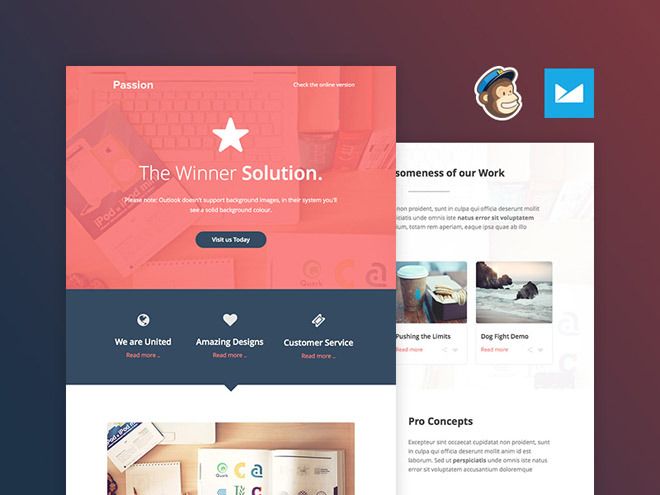
2
Выберите один из наших бесплатных или платных шаблонов профессиональных информационных бюллетеней.
3
Отредактируйте текст. Добавьте фирменные цвета, шрифты или логотип.
4
Выбирайте из тысяч бесплатных профессиональных стоковых фотографий, значков и иллюстраций.
5
Загрузите информационный бюллетень в виде изображения. Или экспортируйте в HTML для кликабельной кампании по электронной почте.
НАЧНИТЕ БЕСПЛАТНО
Не нужно начинать с нуля — просто выберите профессиональный шаблон информационного бюллетеня, настройте его с помощью своего контента, данных и информации о компании и экспортируйте его в нужном формате!
Программа Venngage для создания бесплатных информационных бюллетеней проста в использовании. Добавляйте, удаляйте или перетаскивайте элементы дизайна, такие как изображения, значки и иллюстрации, по мере необходимости. Дважды щелкните изображение или значок, чтобы заменить его новым.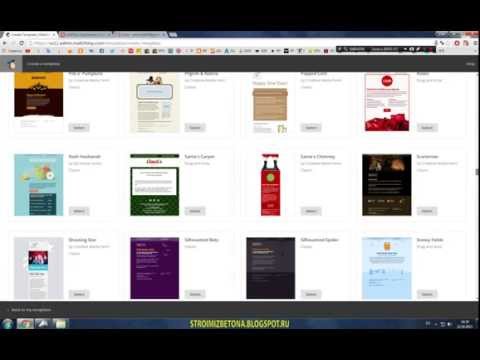
Перейдите на платный план, чтобы загружать информационный бюллетень в нескольких форматах. Экспортируйте его как файл изображения (PNG), документ (PDF) или файл HTML.
Есть данные, которые вы хотите визуализировать? Просто зайдите в бесплатный редактор новостных рассылок Venngage, выберите стиль диаграммы или графика, а затем добавьте свои данные вручную или загрузите их через файл CSV.
Есть вопрос? Мы здесь, чтобы помочь. Наша команда поддержки всегда рядом, чтобы помочь вашей команде преуспеть в своих проектах.
Получите доступ к более чем 3 миллионам стоковых фотографий с интеграцией Pixabay и Pexels, чтобы улучшить дизайн вашего информационного бюллетеня. Простой интерфейс Venngage позволяет легко добавлять и удалять фотографии по мере необходимости.
НАЧНИТЕ БЕСПЛАТНО
Не все дизайнеры, но это не значит, что нельзя создать что-то красивое. Неважно, первая ли это рассылка, которую вы разработали, или сотая.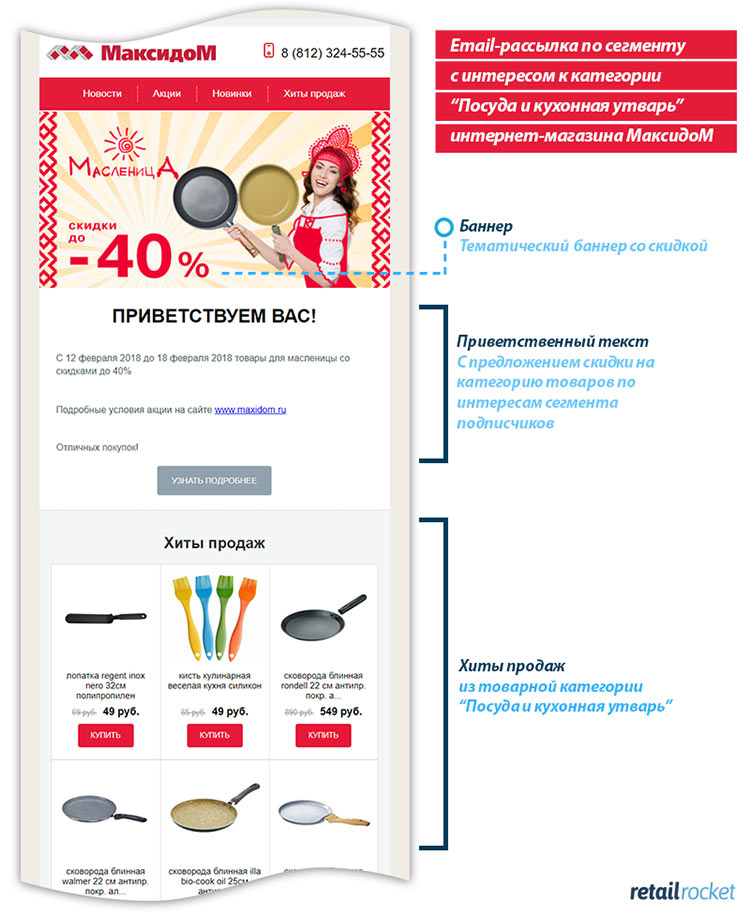 С помощью онлайн-конструктора бюллетеней Venngage почти каждый может создать полезный бюллетень.
С помощью онлайн-конструктора бюллетеней Venngage почти каждый может создать полезный бюллетень.
Вам не нужно беспокоиться обо всех сложных правилах дизайна, таких как интервалы, цветовые палитры или соответствие шрифтов. Наша команда дизайнеров уже сделала всю тяжелую работу за вас. Все, что вам нужно сделать, это настроить информационный бюллетень с вашей информацией, а затем отправить его!
Вы также можете гарантировать, что ваша маркетинговая кампания по электронной почте будет содержать постоянный поток красиво оформленных информационных бюллетеней, сохранив дизайн бюллетеня в качестве шаблона для последующего использования.
НАЧНИТЕ БЕСПЛАТНО
Библиотека фотографий Venngage включает более 3 миллионов бесплатных стоковых фотографий. Все они бесплатны и бесплатны для коммерческого использования.
Получите доступ к библиотеке стоковых фотографий через наш онлайн-редактор. Просмотрите по ключевому слову и выберите то, что вам нравится.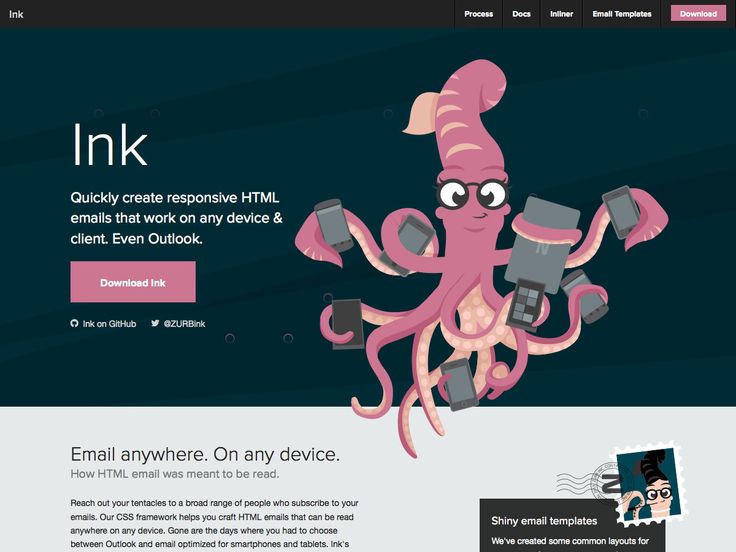 Вы также можете загружать свои собственные изображения. Используйте наш инструмент замены, чтобы легко заменить существующие изображения в шаблонах. Размещение и изменение размера выполняются автоматически, что экономит ваше время.
Вы также можете загружать свои собственные изображения. Используйте наш инструмент замены, чтобы легко заменить существующие изображения в шаблонах. Размещение и изменение размера выполняются автоматически, что экономит ваше время.
НАЧНИТЕ БЕСПЛАТНО
Наши шаблоны информационных бюллетеней — отличное место для начала работы над дизайном. Но если вы действительно хотите сделать свои информационные бюллетени уникальными, улучшите свой дизайн, добавив значки и иллюстрации.
Просмотрите нашу библиотеку, содержащую более 40 000 значков и иллюстраций, и найдите визуальные эффекты, соответствующие вашей теме. Мы также предлагаем более 2000 разнообразных значков для представления разнообразной аудитории. Вы можете изменить размер значков, изменить цвета и настроить прозрачность всего за несколько кликов. Кроме того, наш инструмент «Заменить» размещает визуальные элементы и изменяет их размер.
НАЧНИТЕ БЕСПЛАТНО
Перейдите на бизнес-план, получайте отзывы и работайте над своим информационным бюллетенем в команде, используя наши инструменты для совместной работы и редактирования в режиме реального времени.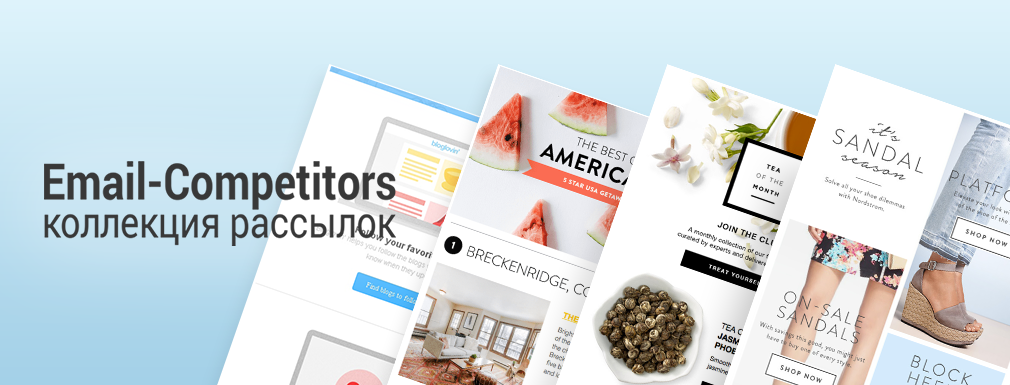
Добавляйте членов команды, оставляйте комментарии, проектируйте вместе в режиме реального времени и многое другое.
Приложение Venngage Newsletter Creator может адаптироваться и расширяться по мере роста вашей команды.
НАЧНИТЕ БЕСПЛАТНО
Зарегистрируйтесь бесплатно, используя свой адрес электронной почты или учетную запись Google или Facebook. Кредитная карта не требуется.
Любой может бесплатно создать информационный бюллетень и поделиться общедоступной ссылкой. Премиум-шаблоны, командные функции и экспорт в HTML требуют тарифного плана Премиум (19 долларов в месяц) или Бизнес (49 долларов в месяц).
Вы можете бесплатно поделиться общедоступной ссылкой из нашего онлайн-генератора информационных бюллетеней. Обновите, чтобы загрузить свою работу в виде изображения или HTML-файла.
НАЧНИТЕ БЕСПЛАТНО
Создайте отличный электронный бюллетень сегодня, опыт проектирования не требуется
СОЗДАЙТЕ БЮЛЛЕТЕНЬ
СОЗДАТЬ БЮЛЛЕТЕНЬ
Newsletter Maker — создавайте информационные бюллетени онлайн бесплатно
Создавайте электронные письма как профессионал
Создавайте профессиональные рассылки без команды дизайнеров и маркетологов! Наш конструктор новостных рассылок содержит более 125 готовых шаблонов для всех видов бизнеса. Просто выберите дизайн и настройте его под свой контент. Используя VistaCreate, вы можете создавать информационные бюллетени, даже если вы не дизайнер.
Просто выберите дизайн и настройте его под свой контент. Используя VistaCreate, вы можете создавать информационные бюллетени, даже если вы не дизайнер.
Сделать рассылку
Функции и инструменты для дизайна вашего информационного бюллетеня
В VistaCreate есть все, что вам нужно для самостоятельного создания превосходного дизайна электронной почты. Вот некоторые из лучших инструментов и функций, которые вы можете использовать для создания привлекательных информационных бюллетеней.
Шаблоны
Объекты
Фотобиблиотека
Бренд-кит
Настраиваемые шаблоны
Наш создатель рассылки предлагает готовые шаблоны с изображениями, текстовыми блоками и кнопками CTA. С этими готовыми макетами вам просто нужно добавить свои собственные изображения и текст, чтобы быстро создать хорошо сбалансированный дизайн. Изучите наши шаблоны, чтобы найти тот, который вам нужен: электронное письмо с избранными статьями, ежемесячный информационный бюллетень или промо-шаблон для продаж и предложений.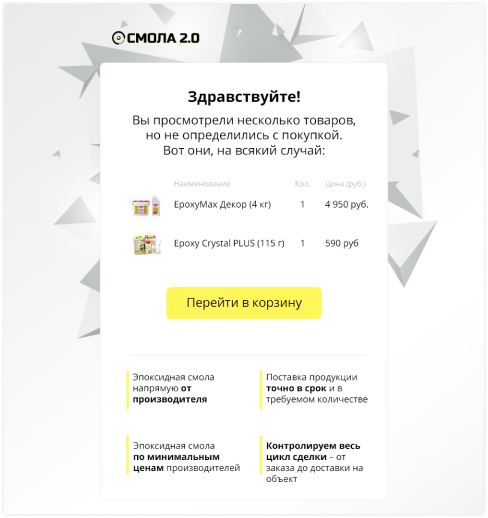
Выберите шаблон
Предварительно выбранные пары шрифтов
Вам не нужно быть экспертом в типографике, чтобы создавать информационные бюллетени, которые люди захотят читать! Наши дизайнеры подготовили дополнительные пары шрифтов, которые вы можете использовать для своих заголовков и текста. Выберите предварительно выбранную пару или выберите отдельный шрифт из нашей библиотеки из 680+ шрифтов, чтобы получить профессиональный дизайн. Если у вас есть собственный фирменный шрифт, вы можете загрузить его и использовать с любым из наших бесплатных шаблонов информационных бюллетеней.
Создайте информационный бюллетень
Графические элементы и объекты
Чувствуете, что в вашем дизайне чего-то не хватает? Добавьте индивидуальности своей рассылке с помощью стрелок, рамок, значков, эмодзи или других элементов графического дизайна. Получите доступ к нашей библиотеке из более чем 50 000 объектов и выберите все, что захотите! Все элементы графического дизайна в нашем бесплатном редакторе информационных бюллетеней доступны для редактирования, поэтому вы можете настроить их по своему усмотрению. С помощью графических объектов вы можете улучшить дизайн своей рассылки и создать свой узнаваемый стиль.
С помощью графических объектов вы можете улучшить дизайн своей рассылки и создать свой узнаваемый стиль.
Исследуйте объекты
Качественные фотографии и векторные изображения
Если вам нужны привлекающие внимание изображения для вашего информационного бюллетеня, изучите нашу библиотеку стоковых фотографий и векторных изображений, чтобы найти изображения, соответствующие вашим потребностям. Наш создатель новостной рассылки содержит более 70 миллионов изображений для любого бизнеса. Просто выберите фотографию, перетащите ее на шаблон и получите потрясающий дизайн!
Просмотрите фотографии
Фирменный комплект и особенности стилей
После того, как вы нашли идеальный макет информационного бюллетеня, добавьте к нему свой брендинг. Применяйте фирменные цвета, шрифты и логотипы из набора фирменных стилей, чтобы персонализировать дизайн. Если вы хотите извлечь цвета из шаблонов и применить их к своим собственным, используйте функцию «Стили».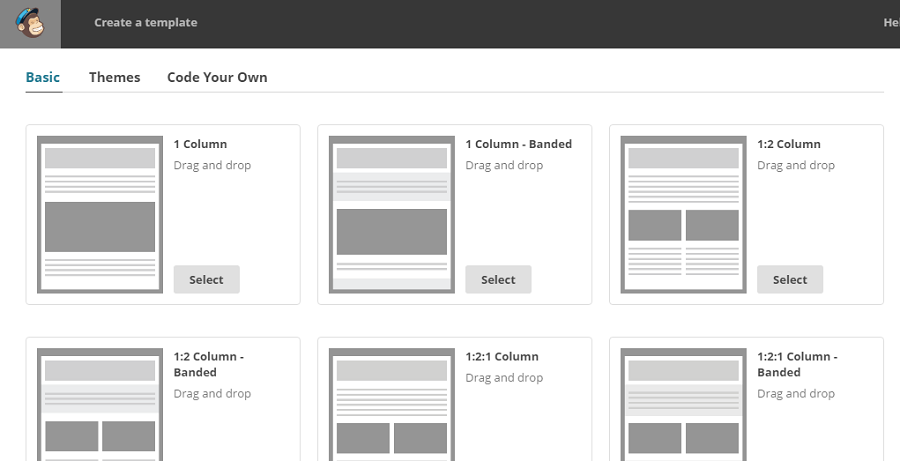 Экспериментируйте с разными стилями и создавайте уникальные дизайны за считанные минуты!
Экспериментируйте с разными стилями и создавайте уникальные дизайны за считанные минуты!
Узнать больше
4 совета по созданию наиболее увлекательного информационного бюллетеня
Сбалансируйте текст и визуальные эффекты
При разработке информационного бюллетеня выбирайте композицию с идеальным балансом визуальных элементов и текста. Убедитесь, что они хорошо работают вместе, чтобы электронное письмо было интересным и информативным. Таким образом, вы сможете лучше привлечь своих подписчиков и заставить их прочитать вашу рассылку до самого конца.
Чтобы упростить процесс разработки, мы создали средство создания информационных бюллетеней, которое предоставляет готовые шаблоны информационных бюллетеней. Все, что вам нужно сделать, это заменить текст и фотографии по умолчанию своим контентом — и все готово!
Сосредоточьтесь на удобочитаемости
Несмотря на то, что у вас есть более 680 шрифтов для экспериментов, не забывайте поддерживать удобочитаемость текста, так как это помогает читателям лучше понять ваше сообщение.
 Имейте в виду, что подписчики могут открыть вашу электронную почту на смартфоне, и они должны иметь возможность легко ее прочитать. Для этого мы рекомендуем выбирать простые и популярные шрифты из нашей коллекции, такие как Helvetica или Montserrat. Эти шрифты легко читаются и выдержали испытание временем.
Имейте в виду, что подписчики могут открыть вашу электронную почту на смартфоне, и они должны иметь возможность легко ее прочитать. Для этого мы рекомендуем выбирать простые и популярные шрифты из нашей коллекции, такие как Helvetica или Montserrat. Эти шрифты легко читаются и выдержали испытание временем.Выберите минималистичный дизайн
В зависимости от вашего проекта может быть хорошим вариантом выбрать минималистский макет для вашего информационного бюллетеня. Простой дизайн поможет читателям сосредоточиться на вашем сообщении и полностью усвоить информацию. Наш создатель новостной рассылки предлагает множество минималистичных шаблонов, подходящих для любого типа электронной почты. Даже после того, как вы настроите шаблон со своими фотографиями, шрифтами и цветами, композиция останется простой и элегантной.
Разнообразьте свои информационные бюллетени
Чтобы развивать свой бизнес с помощью маркетинга по электронной почте, вы должны найти способ поддерживать вовлеченность и заинтересованность ваших подписчиков.
 Для этого чередуйте промо-рассылки с ежемесячными информационными бюллетенями, советами и статьями. Кроме того, экспериментируйте с типами контента и используйте текст, фотографии и GIF-файлы. Если у вас есть видео для продвижения, свяжите кнопку CTA с видео на своем канале YouTube. Изучите варианты контента и поэкспериментируйте с электронными письмами, чтобы увидеть, какие из них конвертируются.
Для этого чередуйте промо-рассылки с ежемесячными информационными бюллетенями, советами и статьями. Кроме того, экспериментируйте с типами контента и используйте текст, фотографии и GIF-файлы. Если у вас есть видео для продвижения, свяжите кнопку CTA с видео на своем канале YouTube. Изучите варианты контента и поэкспериментируйте с электронными письмами, чтобы увидеть, какие из них конвертируются.
Получите доступ к более чем 70 миллионам фотографий, видео и векторных изображений без лицензионных платежей
Удаление фона с ваших изображений одним щелчком мыши
Создавайте несколько фирменных наборов с вашими фирменными цветами, шрифтами и логотипами
Загружайте свои собственные изображения и мгновенно превращайте их в стикеры
Пригласите до 10 участников в свою Командную учетную запись и создавайте дизайн вместе
Получите неограниченное хранилище для хранения всех ваших файлов и дизайнов
Доступ к истории версий вашего проекта в любое время
Как сделать информационный бюллетень в VistaCreate
шаг 1
Выберите формат
Введите «Информационный бюллетень» в строке поиска, чтобы найти готовые дизайны.

шаг 2
Выберите шаблон
Просмотрите все шаблоны информационных бюллетеней и выберите понравившийся дизайн.
шаг 3
Настройка дизайна
Используйте функции редактирования и инструменты VistaCreate для настройки выбранного шаблона. Загружайте свои изображения и добавляйте текстовые и графические объекты.
шаг 4
Скачать и поделиться
Загрузите свой дизайн в формате JPG, PNG или GIF (если ваши элементы дизайна включают анимированные элементы).

Дизайн информационного бюллетеня
Часто задаваемые вопросы
Что я должен включить в информационный бюллетень?
Содержание информационного бюллетеня зависит от ваших целей. Например, письмо с тематическими статьями и промо-рассылка требуют совершенно разных макетов. Тем не менее, есть некоторые общие элементы, которые необходимы для дизайна бюллетеня — визуальные эффекты, заголовки, основной текст и кнопка CTA. Вы даже можете включить некоторые интерактивные элементы, если хотите. В зависимости от вашей маркетинговой задачи вы можете добавлять и перетасовывать элементы дизайна по своему усмотрению.
Должен ли я быть профессиональным дизайнером, чтобы сделать информационный бюллетень?
Могу ли я рассылать свои информационные бюллетени из VistaCreate?
Хорошо сбалансированный дизайн для вашего информационного бюллетеня
Выберите один из 125 готовых шаблонов новостной рассылки, чтобы с легкостью создавать профессиональные электронные письма.
Выберите шаблон
Нужно больше вдохновения? Просмотрите наши дизайны!
Если вам нужны свежие идеи, воспользуйтесь нашей постоянно растущей библиотекой шаблонов. Эти более 100 000 дизайнов будут вдохновлять вас снова и снова!
Исследуйте шаблоны
Что наши пользователи говорят о VistaCreate
Использование VistaCreate позволило мне улучшить свои навыки маркетинга и работы с контентом. Люди заметили, что мой контент изменился в социальных сетях, и мне нравятся комментарии.
Прочтите историю Шарлотты
Когда вы владелец малого бизнеса, работающий в разных сферах, использование такого инструмента, как VistaCreate, который экономит время, имеет решающее значение. Вам также не нужно тратить огромные деньги, чтобы разработать хороший дизайн для вашей компании.
Прочитать историю Дженнифер
Теперь мои визуальные эффекты выглядят лучше, чем все, что я мог бы придумать самостоятельно.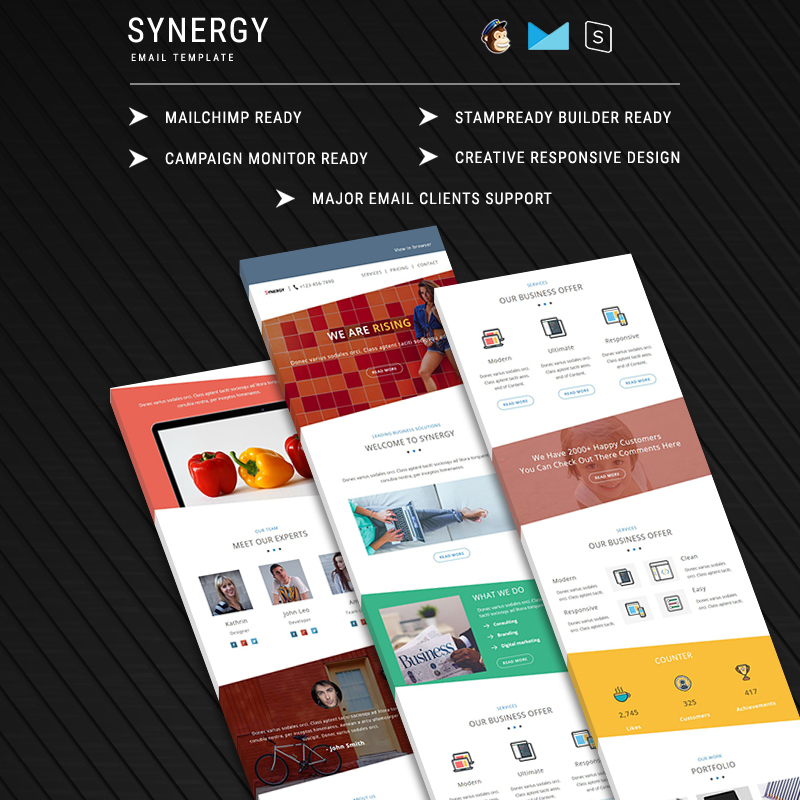

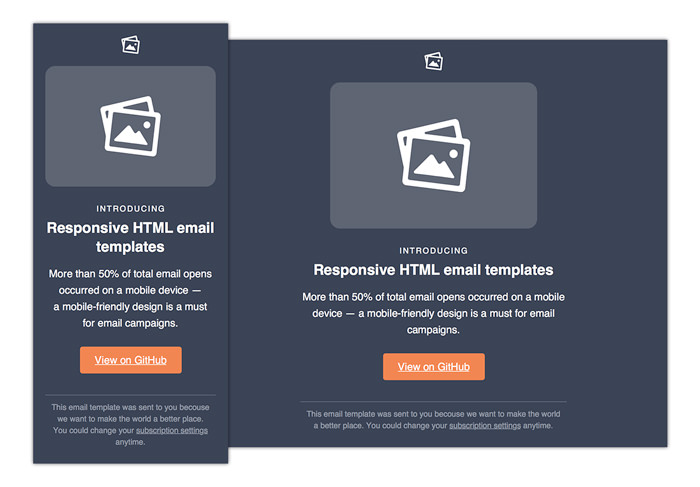
 Имейте в виду, что подписчики могут открыть вашу электронную почту на смартфоне, и они должны иметь возможность легко ее прочитать. Для этого мы рекомендуем выбирать простые и популярные шрифты из нашей коллекции, такие как Helvetica или Montserrat. Эти шрифты легко читаются и выдержали испытание временем.
Имейте в виду, что подписчики могут открыть вашу электронную почту на смартфоне, и они должны иметь возможность легко ее прочитать. Для этого мы рекомендуем выбирать простые и популярные шрифты из нашей коллекции, такие как Helvetica или Montserrat. Эти шрифты легко читаются и выдержали испытание временем.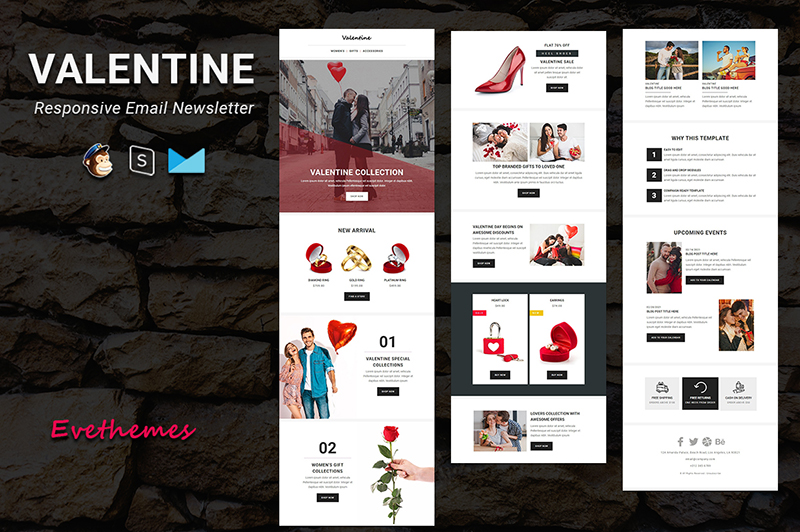 Для этого чередуйте промо-рассылки с ежемесячными информационными бюллетенями, советами и статьями. Кроме того, экспериментируйте с типами контента и используйте текст, фотографии и GIF-файлы. Если у вас есть видео для продвижения, свяжите кнопку CTA с видео на своем канале YouTube. Изучите варианты контента и поэкспериментируйте с электронными письмами, чтобы увидеть, какие из них конвертируются.
Для этого чередуйте промо-рассылки с ежемесячными информационными бюллетенями, советами и статьями. Кроме того, экспериментируйте с типами контента и используйте текст, фотографии и GIF-файлы. Если у вас есть видео для продвижения, свяжите кнопку CTA с видео на своем канале YouTube. Изучите варианты контента и поэкспериментируйте с электронными письмами, чтобы увидеть, какие из них конвертируются.